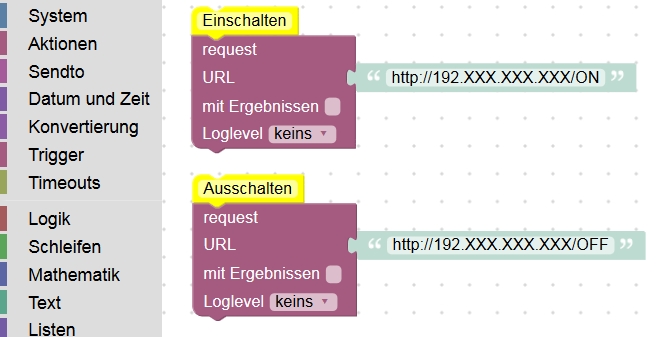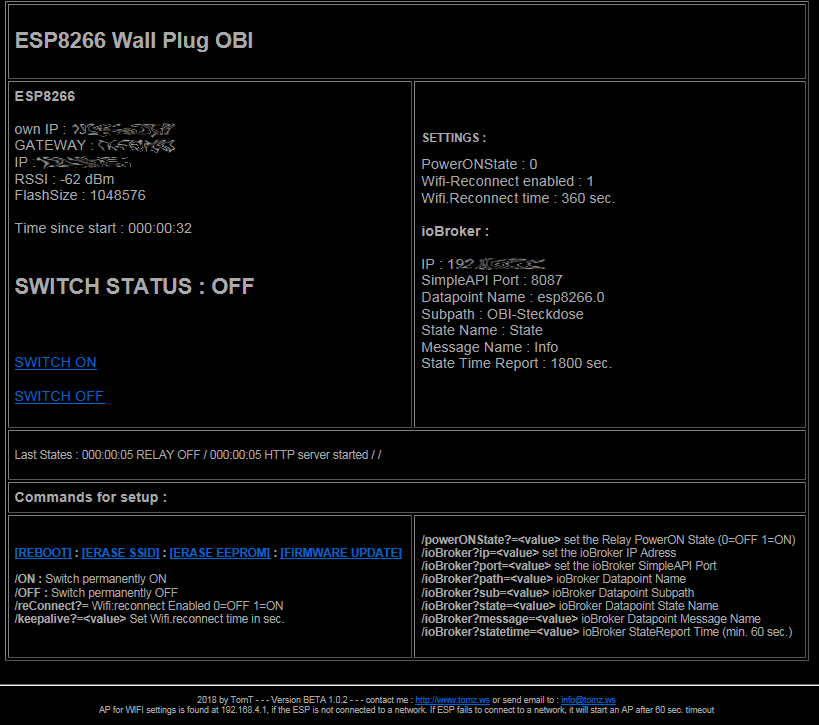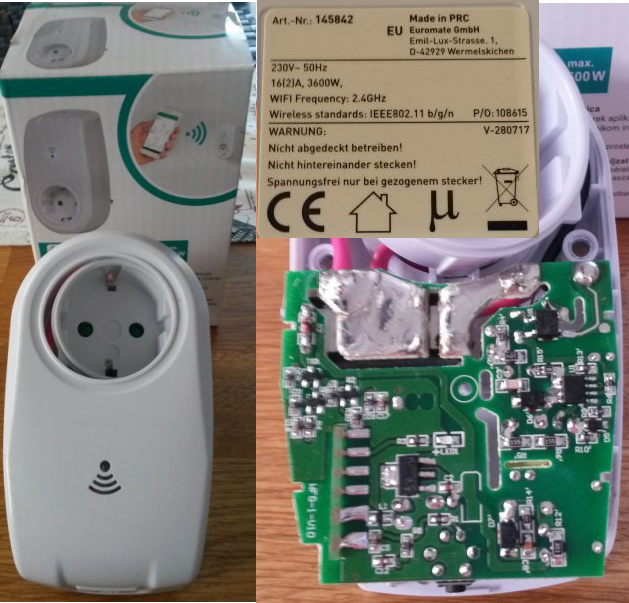NEWS
OBI Funk-Steckdosenumbau ESP8266 (Generation1 Rund)
-
Hallo zusammen,
da ich von Natur aus neugierig bin habe ich mich gefragt wieso diese WLAN-Steckdose zwei Anschlüsse für die Relaissteuerung hat.
Ich habe ein Schaltungsdiagramm der Relaissteuerung gefertigt und möchte es mit euch teilen:
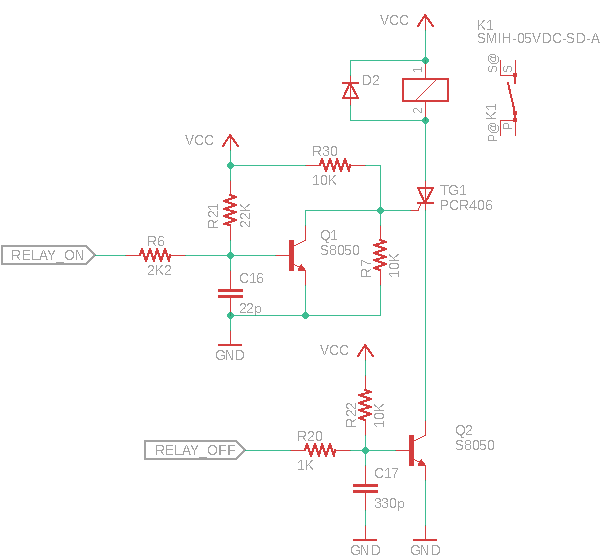
Kann mir jemand erklären wieso Yidong so ein Aufwand für die Relaissteuerung getrieben hat?
SG
Seurat
-
Hallo,
ich habe gerade meine Versuche, den Code zur 1.1.6 selbst zu kompilieren, abgebrochen. Da scheint was durcheinander zu sein. Die Arduino-IDE meckert Teile der Variablendeklarationen an, welche erst in späteren Versionen vorgenommen werden / bzw. dann in zusätzlichen Dateien in den Downloads vorhanden sind. (webstatic, Main-Version.h). Verschiedene Versionen des ESP-Boards und einiger Bibliotheken habe ich schon probiert.
Der bereits compilierte Code der 1.1.6 hier aus dem Thema läuft bei mir auf den Steckdosen. Jetzt hätte ich den gern noch auf den Sonoff und die Shelly1 gebracht…
-
da ich von Natur aus neugierig bin habe ich mich gefragt wieso diese WLAN-Steckdose zwei Anschlüsse für die Relaissteuerung hat. `
Hallo!
Bedeutet das also, dass ich an die zwei Anschlüsse "RELAY ON" und "RELAY OFF" z.B. einen Raspberry oder ein anderes Gerät anschließen kann, welches GPIO Steuerung hat und die Steckdose darüber dann schalten kann? Das wäre genial. Die Steckdose soll automatisch gesteuert werden, wenn ein bestimmtes Ereignis eintritt. Das angeschlossene Gerät wäre dann unabhängig vom WLAN und würde in jedem Fall immer ein- bzw. ausgeschalten werden. Ich hab auf der Steckdose noch die Original Firmware drauf, eine andere brauche ich dann nicht flashen, oder?
Anshließen würde ich das jetzt einfach mal so, dass ich die beiden Anschlüsse von einem GPO-Ausgang am Steuerungsgerät zu "RELAY ON" und "GND", sowie einen weiteren Ausgang mit "RELAY OFF" und "GND" verbinde. Muss ich an VCC dann noch eine externe Versorgungspannung anschließen?
Entschuldigung falls man das vielleicht alles aus deinem Schaltbild schon herauslesen könnte, aber ich möchte ganz sicher gehen, bevor ich zu basteln beginne, dass ich nichts kaputt machen kann.
LG
Martin
-
Echt blöd gefragt, wieso willst Du physisch an die Dose?
Per Wlan und zig anderen Möglichkeiten geht die Steuerung , in meinen Augen, doch wesentlich einfacher?! :?: :!:
-
Anshließen würde ich das jetzt einfach mal so, dass ich die beiden Anschlüsse von einem GPO-Ausgang am Steuerungsgerät zu "RELAY ON" und "GND", sowie einen weiteren Ausgang mit "RELAY OFF" und "GND" verbinde. Muss ich an VCC dann noch eine externe Versorgungspannung anschließen? `
Also ich würde das auf keinen Fall machen! Der ESP8266 ist ja auf der Platine mit RELAY ON und RELAY OFF verbunden. Wenn ich es noch richtig weiß, ist die Schaltung so konzipiert, dass üblicherweise jeweils +3,3V anliegt - nur beim Schalten wird der jeweilige Anschluss kurz auf GND gesetzt. Wenn du jetzt einen GPIO von einem Raspberry da dran setzt und den zum Schalten kurz auf GND ziehst, gibt also der ESP8266 +3,3V auf die Leitung, die ungebremst auf den GPIO des Raspberry treffen. Ohne jetzt die interne Beschaltung der Ports genau zu kennen, befürchte ich da einen herrlichen Kurzschluss, der dem ein oder anderen Bauteil Schaden oder Schlimmeres zufügen dürfte - ganz davon abgesehen davon, dass dem Relais nicht klar sein wird, ob da jetzt +3,3V oder GND anliegt und dadurch unklar ist, was eigentlich passieren soll. Da müsste man schon deutlich mehr Bastelarbeit hineinstecken, damit das was wird. Von Toms Warnungen bzgl. Hochspannungsrisiko auf GPIO-Leitungen fange ich gar nicht erst an.
Wenn du mit einem Pi einen Stromkreis schalten willst, besorg dir meiner Meinung nach lieber ein Relais-Board und folge z.B. https://tutorials-raspberrypi.com/raspberry-pi-control-relay-switch-via-gpio/ - natürlich ohne dass ich dafür Gewähr übernehme ;) .
Grüße,
Alex
-
-
Ich hab da mit der neueren Arduino IDE Version zuletzt bei einem kurzen Versuch aber auch Probleme gehabt. Mit der Version 1.8.5 schaffe ich das Kompilieren bisher problemlos.
Wenn jemand erfolgreich mit einer neueren Versionen war, bin ich für Hinweise offen :)
Grüße,
Alex
-
Hmmm, hab gerade mal geschaut….
Ich bin noch mit der 1.8.5 Arduino und der ESP Core Version 2.4.1 unterwegs....
Gibt ja mittlerweile schon Arduino 1.8.8 und ESP Core 2.5.0_Beta2 und Stable 2.4.2 :shock:
Muss ich die nächsten Tage mal einen Versuch des Updates machen und schauen, was dabei rumkommt....
Grüße
Tom
-
viewtopic.php?f=35&t=12125&start=280#p163799
Wie wärs damit?
Ganz unten die Links zum downloaden `
Hi,
danke, die habe ich gefunden. Das Kompilieren fällt auf die Nase, weil im Code
#include "webstatic.h"vorkommt. Diese Datei ist aber nicht im ZIP enthalten. In späteren Versionen ist diese zwar vorhanden, das kompilieren fällt dann wegen anderen Fehlern, wohl durch den Code-Umbau, auf die Nase.
-
Hm, interessant… Ich selbst habe die Versionen 1.1.1 bis 1.1.8 nie selbst kompiliert, da war sissi immer zu schnell mit Updates :lol:. Bei der 1.1.9 war/bin ich jedenfalls erfolgreich. Spricht etwas gegen eine höhere Version?
Grüße,
Alex
-
Ich habe mal mit der 1.8.5 gestestet.
Die höheren Versionen werfen bei mir auch Fehler aus:
1.1.9:'system_update_cpu_freq' was not declared in this scope
1.1.9b:'DHTPIN' was not declared in this scope
und eine dritte 1.1.9:'system_update_cpu_freq' was not declared in this scope
1.2.1:'system_update_cpu_freq' was not declared in this scope
Diverse ESP8266 Board Versionen habe ich auch durch. Evtl. fehlt die ein oder andere Bibliothek bei mir.?
Unter der ESP8266-2.4.2:
Mehrere Bibliotheken wurden für "PubSubClient.h" gefunden Benutzt: C:\Users\Peter\Arduino\libraries\PubSubClient Nicht benutzt: C:\Users\Peter\Arduino\libraries\AzureIoTHubMQTTClient Mehrere Bibliotheken wurden für "DHT.h" gefunden Benutzt: C:\Users\Peter\Arduino\libraries\DHT_sensor_library Nicht benutzt: C:\Users\Peter\Arduino\libraries\Grove_Temperature_And_Humidity_Sensor Mehrere Bibliotheken wurden für "NtpClientLib.h" gefunden Benutzt: C:\Users\Peter\Arduino\libraries\NtpClientLib Nicht benutzt: C:\Users\Peter\Arduino\libraries\AzureIoTHubMQTTClient exit status 1 Fehler beim Kompilieren für das Board Generic ESP8266 Module.2.1.0:
C:\Users\Peter\Arduino\OBI\121\Main-Obi-wall-plug\Main-Obi-wall-plug.ino:111:26: fatal error: core_version.h: No such file or directory #include <core_version.h> ^ compilation terminated. exit status 1 Fehler beim Kompilieren für das Board Generic ESP8266 Module.</core_version.h> -
Guten Abend,
vielen Dank soweit für die Vorarbeit. Ich habe die Obi Dose mit Umwegen auf die aktuelle Version gebracht und es funktioniert mit Alexa. Meine Frau ist glücklich und nun möchte ich meine Sonoff Basic auch updaten. Ich konnte die Version 1.2.2b nicht compilieren. Die fehlenden Bibliotheken habe ich mir hoffentlich alle richtig ergoogelt. Meine Arduino Version ist auf dem einen Rechner 1.8.5 und auf dem anderen Rechner 1.8.8
Ich bekomme nun mehrere Fehler. Aktuell
C:\Users\Ralf\Documents\Arduino\Obi-wall-plug122b\handle_commands.ino: In function 'void AUTO_ON_OFF()':
handle_commands:316:38: error: 'build_wwwStatus1' was not declared in this scope
build_wwwStatus1(F("Auto ON-OFF"));
^
exit status 1
'String' does not name a type
Was ist falsch?
Vielleicht könnte jemand auch noch einmal im ersten Thread die benötigten Bibliotheken auflisten. Dann könnte ich das mal gegen checken.
Grüße
Binnesmann
-
Also muss mich etwas korrigieren: Bei mir ists die Version 1.1.9d (allerdings habe ich die DHT-Subs verändert für den DS18b20) mit Arduino IDE 1.8.5 und ESP8266 board version 2.4.2.
-
Ich denke mal, hier wäre sissiwup gefragt…
Ich habe meine Codearbeiten mit der 1.0.4 Beta abgeschlossen.
Danach hat sissiwup die Software-Weiterentwicklung übernommen.
Vielleicht könnte jemand auch noch einmal im ersten Thread die benötigten Bibliotheken auflisten. Dann könnte ich das mal gegen checken.Die Bibliotheken bis zur 1.0.4 stehen im 1. Beitrag.
Die für die einzelnen höheren Versionen erforderlichen Bib's sollten im Download Beitrag der Firmware gelistet sein, wenn denn nötig?
Grüße
Tom
-
Ich denke mal, hier wäre sissiwup gefragt…
Ich habe meine Codearbeiten mit der 1.0.4 Beta abgeschlossen.
Danach hat sissiwup die Software-Weiterentwicklung übernommen.
Vielleicht könnte jemand auch noch einmal im ersten Thread die benötigten Bibliotheken auflisten. Dann könnte ich das mal gegen checken.Die Bibliotheken bis zur 1.0.4 stehen im 1. Beitrag.
Die für die einzelnen höheren Versionen erforderlichen Bib's sollten im Download Beitrag der Firmware gelistet sein, wenn denn nötig?
Grüße
Tom `
Hallo,
die Libs stehen in dem verlinkten Task aus der firmware.
Anbei eine Übersicht des Builds:
Dependency Graph |-- <esp8266ping> 1.0 | |-- <esp8266wifi> 1.0 |-- <esp8266httpclient> 1.1 | |-- <esp8266wifi> 1.0 |-- <espalexa> | |-- <esp8266wifi> 1.0 |-- <esp8266wifi> 1.0 |-- <esp8266webserver> 1.0 | |-- <esp8266wifi> 1.0 |-- <ntpclientlib> 2.5.1 | |-- <time> 1.5 | |-- <esp8266wifi> 1.0 | |-- <ethernet(esp8266)> 1.0.4 | | |-- <spi> 1.0 |-- <esp8266httpupdateserver> 1.0 | |-- <esp8266wifi> 1.0 | |-- <esp8266webserver> 1.0 | | |-- <esp8266wifi> 1.0 |-- <esp8266mdns> | |-- <esp8266wifi> 1.0 |-- <adafruit unified/sensor=""> 1.0.2 |-- <pubsubclient> 2.6 |-- <dht sensor/library=""> 1.3.0 | |-- <adafruit unified/sensor=""> 1.0.2 |-- <ticker> 1.0 |-- <eeprom> 1.0 |-- <time> 1.5</time></eeprom></ticker></adafruit></dht></pubsubclient></adafruit></esp8266wifi></esp8266mdns></esp8266wifi></esp8266webserver></esp8266wifi></esp8266httpupdateserver></spi></ethernet(esp8266)></esp8266wifi></time></ntpclientlib></esp8266wifi></esp8266webserver></esp8266wifi></esp8266wifi></espalexa></esp8266wifi></esp8266httpclient></esp8266wifi></esp8266ping>Ich nutze Visual Code, da wird vieles automatisch geladen :-)
Hier die passende Plattform.ini
[platformio] build_dir = bin [env:esp01_1m] custom_version = 1_2_2b monitor_speed = 115200 upload_speed = 115200 platform = espressif8266 lib_extra_dirs = ~/Documents/Arduino/libraries board = esp01_1m framework = arduino lib_deps = ESP8266Ping build_flags = -Wl,-T../ld/eagle.flash.1m64.ld -D PIO_FRAMEWORK_ARDUINO_LWIP2_LOW_MEMORY -I/Users/wh/Documents/PlatformIO/Projects/180722-191838-esp01_1m/src ; -DDEBUG_ESP_PORT=Serial ; -DDEBUG_ESP_WIFI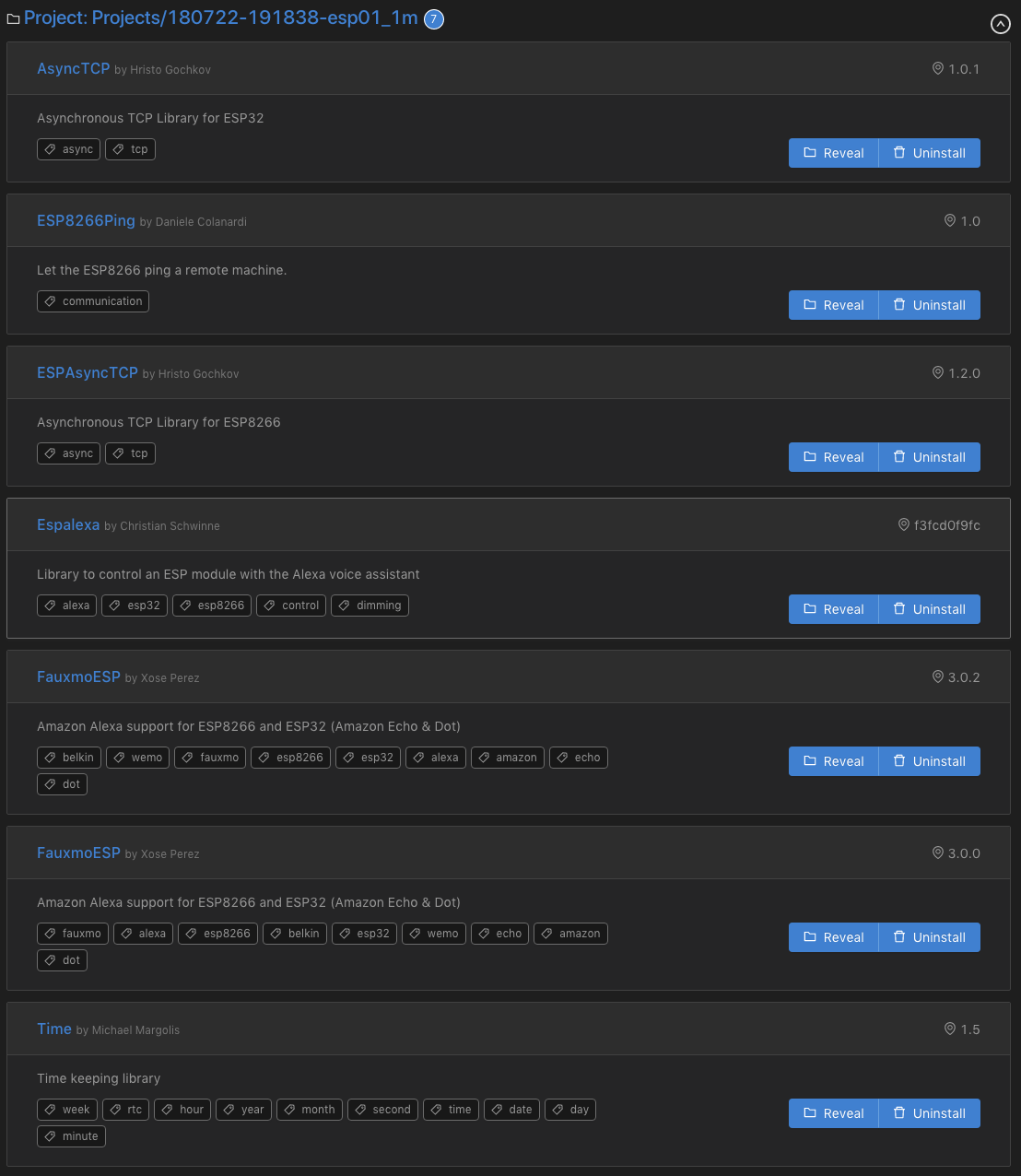
-
Danke.
also bei den Versionen 1.1.6 bis 1.1.8 fehlt die webstatic.h
Die kleineren Versionen lassen sich so compilieren.
Bei den jüngeren Versionen habe ich mit den Bibliotheken gespielt. Für ESP8266Ping.h brauche ich die ESP8266Ping aus Github.https://github.com/dancol90/ESP8266Ping Mit der, welche in der Wifi Bibliothek drin ist, läuft es nicht.
-
Aktuell wird auch nur der DHT22 unterstützt. Der DHT11 muss per define aktiviert werden:
/ Uncomment whatever type you're using! //#define DHTTYPE DHT11 // DHT 11 #define DHTTYPE DHT22 // DHT 22 (AM2302), AM2321 //#define DHTTYPE DHT21 // DHT 21 (AM2301)firmware_1_1_7.zip
code_1_1_7.zip `
Hallo Sissi oder jemand anderes,
wie aktiviere ich den DHT22. In welchem Programm, mit welchem Befehl?
Ich bin Anfänger und stolpere über die simelsten Probleme.
Danke
HUK
-
Ja, hab ich. Z. Z. noch experimentell über USB port bestromt. Wie schalte ich den DHT22 an, bzw. starte ich ihn?
HUK
PS: sehe jetzt, daß ich möglicherweise das Zitat falsch interpretiert habe. Habe nicht gesehen, daß der DHT22 default ist, wie Tom meint. Werde meine Lötstellen nochmals überprüfen.
Danke HUKb